Manuale utente di iPad
- Manuale utente di iPad
- Novità di iPadOS
- Modelli supportati
-
- Riattivare e sbloccare
- Regolare il volume
- Modificare o disattivare i suoni
- Accedere alle funzionalità da “Blocco schermo”
- Aprire le app sulla schermata Home
- Fare un’istantanea o una registrazione dello schermo
- Modificare o bloccare l'orientamento dello schermo
- Cambiare lo sfondo
- Ingrandire un'app per riempire lo schermo
- Trascinare e rilasciare
- Eseguire una ricerca con iPad
- Usare AirDrop per inviare elementi
- Eseguire le azioni rapide
- Utilizzare e personalizzare Centro di Controllo
- Visualizzare e organizzare la vista Oggi
- Caricare e controllare lo stato della batteria
- Informazioni sulle icone di stato
- Viaggiare con iPad
-
-
- Configurare FaceTime
- Effettuare e ricevere chiamate
- Scattare una Live Photo
- Effettuare una chiamata di gruppo con FaceTime
- Usare altre app durante una chiamata
- Aggiungere effetti fotocamera
- Modificare le impostazioni audio e video
- Abbandonare una chiamata o passare a Messaggi
- Bloccare le chiamate di interlocutori non desiderati
-
- Panoramica di Casa
- Aggiungere e controllare gli accessori
- Configurare gli accessori
- Aggiungere più abitazioni
- Configurare HomePod
- Configurare le videocamere
- Configurare un router
- Creare e utilizzare gli scenari
- Controllare l'abitazione mediante Siri
- Automazione e accesso remoto
- Creare un'automazione
- Condividere i controlli con altre persone
-
- Visualizzare le mappe
- Trovare una località
- Panoramica
- Contrassegnare i luoghi
- Ottenere informazioni su un luogo
- Condividere luoghi
- Salvare i luoghi preferiti
- Creare raccolte
- Ottenere informazioni meteo e sul traffico
- Ottenere indicazioni
- Seguire le indicazioni passo passo
- Fai tour con Flyover in Mappe
- Aiutaci a migliorare Mappe
-
- Configurare Messaggi
- Inviare e ricevere messaggi di testo
- Inviare foto, video e audio
- Animare i messaggi
- Utilizzare le app iMessage
- Utilizzare le animoji e le memoji
- Inviare un effetto Digital Touch
- Inviare e ricevere somme di denaro con Apple Pay
- Modificare le notifiche
- Filtrare e bloccare i messaggi
- Eliminare i messaggi
-
- Visualizzare foto e video
- Modificare foto e video
- Modificare le Live Photo
- Modificare le foto scattate in modalità Ritratto
- Organizzare le tue foto in album
- Cercare in Foto
- Condividere foto e video
- Vedere i tuoi ricordi
- Trovare persone in Foto
- Sfogliare le foto in base alla posizione
- Utilizzare “Foto di iCloud”
- Condividere foto tramite gli album condivisi su iCloud
- Utilizzare “Il mio streaming foto”
- Importare foto e video
- Stampare le foto
- Comandi Rapidi:
- Borsa
- Suggerimenti
-
- Configurare “In famiglia”
- Condividere gli acquisti con gli altri membri della famiglia
- Attivare “Chiedi di acquistare”
- Nascondere gli acquisti
- Condividere le iscrizioni
- Condividere foto, un calendario e altro ancora con i membri della famiglia
- Individuare il dispositivo di un membro della famiglia
- Configurare “Tempo di utilizzo” per i membri della famiglia
-
- Condividere la connessione a internet
- Effettuare e ricevere chiamate telefoniche
- Utilizzare iPad come secondo monitor per il Mac
- Trasferire attività tra iPad e il Mac
- Tagliare, copiare e incollare tra iPad e il Mac
- Collegare iPad al computer tramite USB
- Sincronizzare iPad con il computer
- Trasferire file tra iPad e il computer
-
-
- Riavviare iPad
- Aggiornare iPadOS
- Eseguire il backup di iPad
- Ripristinare le impostazioni di default di iPad
- Ripristinare tutti i contenuti da un backup
- Ripristinare gli acquisti e gli elementi che hai eliminato
- Vendere o cedere iPad
- Eliminare tutti i contenuti e le impostazioni
- Ripristinare iPad alle impostazioni di fabbrica
- Installare o rimuovere i profili di configurazione
-
- Nozioni di base sulle funzioni di accessibilità
-
-
- Attivare ed esercitarsi con VoiceOver
- Modificare le impostazioni di VoiceOver
- Imparare i gesti di VoiceOver
- Utilizzare iPad con i gesti di VoiceOver
- Controllare VoiceOver con il rotore
- Utilizzare la tastiera su schermo
- Scrivere con le dita
- Utilizzare VoiceOver con una tastiera esterna di Apple
- Scrivere in Braille sullo schermo utilizzando VoiceOver
- Utilizzare uno schermo Braille
- Personalizzare le azioni e le abbreviazioni da tastiera
- Utilizzare VoiceOver con un dispositivo di puntamento
- Utilizzare VoiceOver nelle app
- Zoom
- Lente di ingrandimento
- Schermo e dimensioni del testo
- Effetti schermo
- Contenuto letto ad alta voce
- Descrizioni audio
-
-
- Importanti informazioni sulla sicurezza
- Importanti informazioni sull'utilizzo
- Ottenere informazioni su iPad
- Visualizzare o modificare le impostazioni cellulare
- Trovare altre risorse per software e servizi
- Dichiarazione di conformità FCC
- Dichiarazione di conformità del Canada ISED
- Informazioni laser Classe 1
- Apple e l'ambiente
- Informazioni sullo smaltimento e il riciclo
- Dichiarazione di conformità ENERGY STAR
- Copyright
Configurare e usare Apple Card su iPad (solo Stati Uniti)
Apple Card è una carta di credito creata da Apple e progettata per aiutarti a gestire meglio le tue finanze. Puoi richiedere Apple Card su iPad in pochi minuti e iniziare a usarla subito con Apple Pay nei negozi, nelle app e online in tutto il mondo. Apple Card ti offre una panoramica intuitiva e in tempo reale delle tue ultime transazioni e del tuo saldo; il supporto per Apple Card è disponibile in qualsiasi momento semplicemente inviando un messaggio dall’app Messaggi.
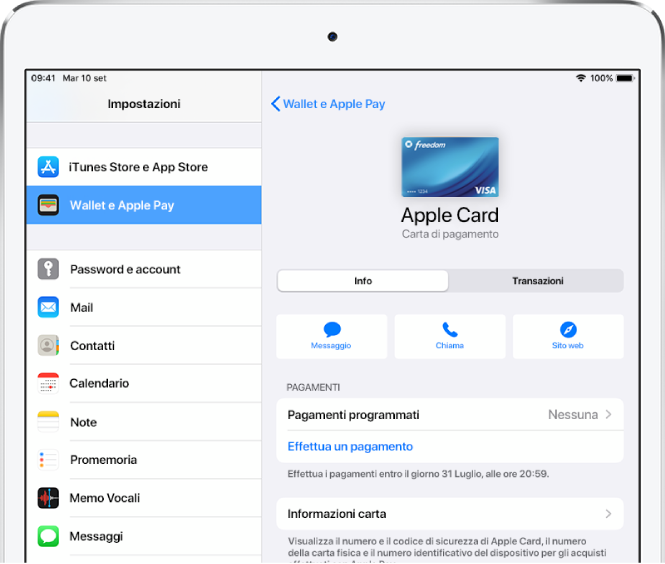
Ottenere Apple Card
Vai in Impostazioni
 > Wallet e Apple Pay, tocca “Aggiungi carta”, quindi tocca “Apple Card”.
> Wallet e Apple Pay, tocca “Aggiungi carta”, quindi tocca “Apple Card”.Inserisci le tue informazioni, quindi accetta i termini e le condizioni per inviare la tua richiesta.
Rivedi i dettagli della tua offerta Apple Card, compreso il limite della carta di credito e il TAEG, quindi accetta Apple Card o tocca su “No, grazie”per rifiutare.
Se accetti i termini, puoi eseguire le seguenti operazioni:
Impostare Apple Card come carta di credito di default per le transazioni con Apple Pay.
Ottenere una carta Apple Card fisica da utilizzare quando Apple Pay non è accettato.
Utilizzare Apple Card
Su iPad, puoi utilizzare Apple Card per effettuare acquisti nelle app o sul web tramite Apple Pay.
Inoltre puoi utilizzare Apple Card nei posti in cui Apple Pay non è accettato:
Nelle app, sul web o tramite telefono: vai in Impostazioni
 > Wallet e Apple Pay, tocca Apple Card, quindi tocca “Informazioni carta” per visualizzare il numero della carta, la data di scadenza e il codice di sicurezza. Usa queste informazioni per effettuare il tuo acquisto.
> Wallet e Apple Pay, tocca Apple Card, quindi tocca “Informazioni carta” per visualizzare il numero della carta, la data di scadenza e il codice di sicurezza. Usa queste informazioni per effettuare il tuo acquisto.Nei negozi, ristoranti e altri posti: usa la carta fisica.
Visualizzare le transazioni ed effettuare pagamenti
Vai in Impostazioni
 > Wallet e Apple Pay, quindi tocca “Apple Card”.
> Wallet e Apple Pay, quindi tocca “Apple Card”.Esegui una delle seguenti operazioni:
Visualizzare le transazioni: tocca Transazioni, quindi controlla le ultime transazioni oppure scorri verso il basso per visualizzare tutte le transazioni raggruppate per anno.
Programmare i pagamenti: tocca “Pagamenti programmati” scegli “Paga il saldo” o “Paga un importo diverso”, inserisci i dettagli per il pagamento (come il conto e la data) quindi esegui l'autenticazione tramite Face ID, Touch ID o il codice.
Effettuare un pagamento unico: tocca “Effettua un pagamento”, trascina il segno di spunta per regolare l'importo del pagamento o tocca “Mostra tastiera” per inserire un importo, tocca “Paga subito” o “Paga in seguito”, controlla i dettagli di pagamento (come il conto da utilizzare), quindi esegui l'autenticazione con Face ID, con Touch ID o con il codice.
Visualizzare i dettagli, modificare le impostazioni, contattare l'assistenza di Apple Card e altro ancora
Vai in Impostazioni
 > Wallet e Apple Pay, quindi tocca “Apple Card”.
> Wallet e Apple Pay, quindi tocca “Apple Card”.Esegui una delle seguenti operazioni:
Visualizza le informazioni della carta.
Visualizza i dettagli sul credito.
Aggiungi o rimuovi i conti bancari collegati.
Blocca le carte fisiche e richiedi una carta sostitutiva.
Ottieni assistenza tramite Messaggi, via telefono o sul sito web del supporto di Apple Card.